1.FFmpeg的编译
按着下面的连接做完就行:
https://blog.csdn.net/Jay_Xio/article/details/125321586?spm=1001.2101.3001.6650.6&utm_medium=distribute.pc_relevant.none-task-blog-2%7Edefault%7EOPENSEARCH%7ERate-6-125321586-blog-81605472.t5_refersearch_landing&depth_1-utm_source=distribute.pc_relevant.none-task-blog-2%7Edefault%7EOPENSEARCH%7ERate-6-125321586-blog-81605472.t5_refersearch_landing&utm_relevant_index=7
生成后是这样的:
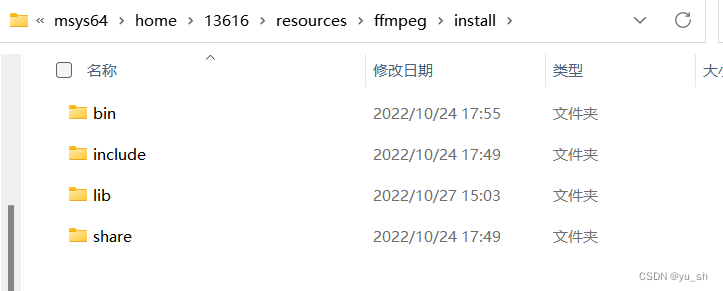
2.VS配置
首先,先把三个文件夹bin、include、lib都复制到项目文件夹中
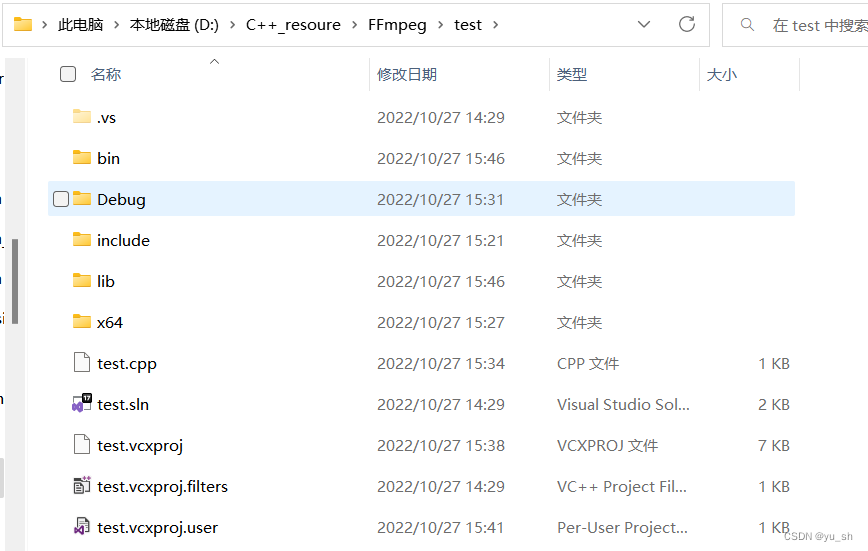
由于这里的lib文件是放在bin里的,但是bin里配置后好像找不到lib文件,所以把他们剪切到lib中








 最低0.47元/天 解锁文章
最低0.47元/天 解锁文章















 694
694











 被折叠的 条评论
为什么被折叠?
被折叠的 条评论
为什么被折叠?








